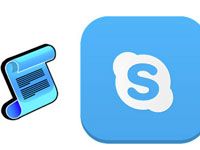
В чатах со временем накапливаются сообщения и список звонков. В целом это все называется историей. Ее нужно периодически чистить, чтобы не засорять компьютер ненужной информацией. В длинной истории также тяжело найти определенное сообщение.
Как удалить звонки в Скайпе? Можно ли произвести отдельную очистку звонков, чтобы текстовые сообщения остались на месте?
Какие существуют варианты в целом?
Отдельно удалить историю звонков или сообщений не представляется возможным, к сожалению. Программа позволяет очистить только всю историю за раз (имеются в виду все чаты, данные о звонках, пересланные файлы, включая видео, аудиозаписи и фотографии). Все это удаляется одним махом и безвозвратно. Если вы хотите оставить что-то из пересланных файлов в памяти ПК, сохраните файл перед очисткой. Однако это касается только стандартных средств очистки, которые предлагает сервис Скайпа.
Таким образом, есть два варианта:
- Удалить всю историю звонков вместе с сообщениями.
- Почистить диалог с каким-то человеком посредством сторонней программы.
Очистка в пределах Скайпа
Рассмотрим стандартный метод удаления. О нем должен знать каждый пользователь мессенджера.
1.Заходим в первый раздел Skype, который находится в верхней панели.
2.Открываем пункт «Безопасность».
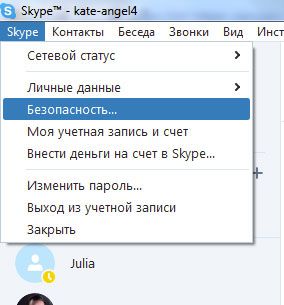
3.Отыскиваем блок «Сохранять историю».
4.Кликаем по «Очистить историю». Жмем, далее, на «Удалить».
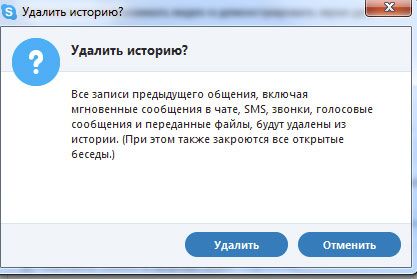
Настройка автоматического удаления
Вы сами можете установить настройки таким образом, чтобы история исчезала из памяти ПК автоматически по истечении определенного периода. Настроить автоматическое удаление можно в том же разделе, где события удаляются.
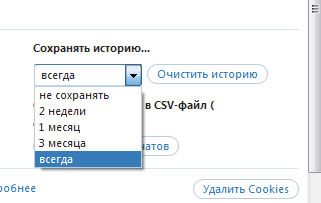
Установите период времени, после которого переписка будет исчезать, будто ее и не было. Можно также поставить пункт «не сохранять». Тогда все будет удаляться с закрытием программы. Эта команда, однако, будет удалять всю переписку без исключения тоже.
Дополнительные утилиты
Для выборочной чистки чатов воспользуйтесь специальными программами. Рассмотрим три из них: Skype chat helper, Skype Clean и SkypeLogView.
Skype chat helper
Сначала скачайте и установите ее на компьютер. Для этого воспользуйтесь надежным сторонним ресурсом, так как официального сайта у программы нет.
- Скопируйте ник контакта, переписку с которым вы хотите стереть или просто запомните его.
- Закройте Skype и запустите Skype chat helper через иконку на Рабочем столе.
- В поле Contact вставьте ранее скопированный ник.
- Кликните по кнопке Remove chat history.
- Проверьте, была ли удалена история с контактом.
Skype Clean
Что позволяет эта утилита? Возможностей у нее гораздо больше, чем у предыдущей:
- Избавляет от всей истории в целом.
- Убирает отдельные сообщения из переписок.
- Выводит сообщения в текст на Блокноте, который затем можно редактировать;
- Ищет сообщения по ключевому слову и многое другое.
Программой легко и просто пользоваться благодаря понятному интерфейсу.
Как удалить историю звонков в Скайпе посредством этой платной программы:
- Открываем утилиту. Экран будет разделен на две части. В левой вводим свой логин.
- В списке чуть ниже появятся ваши контакты. Жмем на пользователя. В правой части окна откроются сообщения из чата с ним.
- Выделяем сообщения и удаляем. Можно также все убрать сразу.
SkypeLogView
Чтобы удалить полностью конфиденциальную переписку со всеми сообщениями и звонками с помощью этой программы, следуем инструкции:
1.Скачиваем SkypeLogView и ставим ее на ПК посредством простейшего инсталлятора.
2.Закрываем полностью Skype. Учтите, что простого нажатия на крестик недостаточно. На панели задач щелкаем правой кнопкой мыши по иконке мессенджера и в меню выбираем «Выход из Skype».

3.Запускаем программу для очистки и вводим адрес файла, в котором хранится история сообщений. Он выглядит следующим образом: C:\DocumentsandSettings\имя\windows\ApplicationData\Skype\. Путь к файлу может быть другой. Скопируйте его из Проводника.
4.Вводим ник, под которым вы зарегистрированы в Скайпе. Далее, вы увидите все ваши сообщения. Можно также ознакомиться с чатами с каждым конкретным пользователем. Удалите все переписки или чаты с определенными собеседниками.
Каждый человек имеет право на конфиденциальность. Порой многие люди этого не понимают. Удаление переписок – дополнительное средство защиты от различного рода вторжений в частную жизнь.
В самой программе не предусмотрена очистка переписки или звонков одного контакта. Если вам не жалко удалять историю чатов всех контактов, воспользуйтесь стандартным методом. Для того чтобы частично удалить историю, понадобится скачать и установить дополнительные программы. Их много: как бесплатных, так и платных.
Видео по теме:

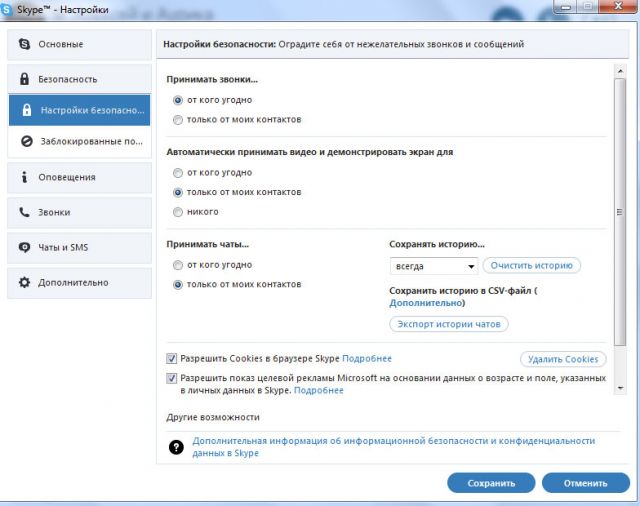
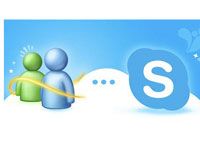 Как в Скайпе удалить сообщение из переписки
Как в Скайпе удалить сообщение из переписки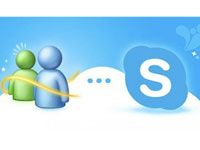
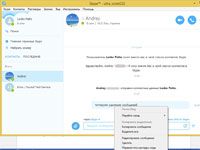
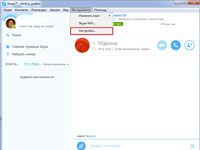
Комментарии
Анатолий Викторович. 22.08.18
Всё это уже не актуально. Уже обновлена система скайпа и нет там никаких сохранить или удалить.Нет раздела Скайп и нет безопасности. Ну ничего такого нет. А на какой тогда икс нужен такой скайп, если ничего нет и не возможности настроить под свои желания?!
Виктор 21.01.23
Сейчас можно удалить из истории звонков так, заходим в настройки, переходим в "контакты", далее переходим в "конфиденциальность", внизу открываем "открыть список", удаляем контакт через три точки справа. После этого удаляется контакт из истории звонков.